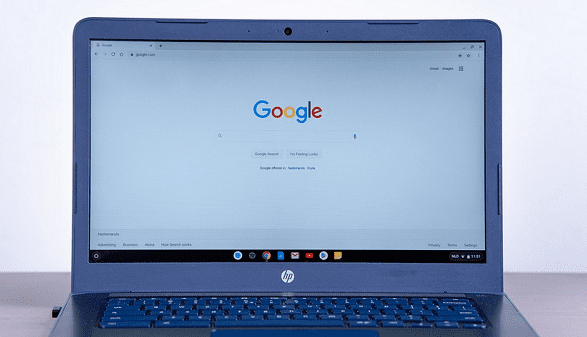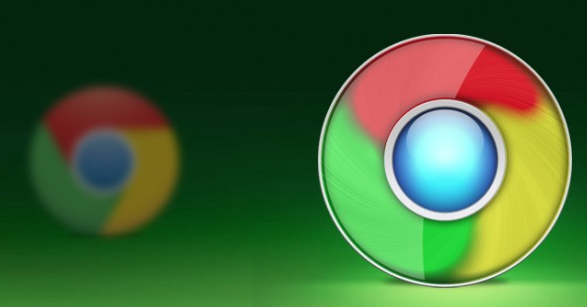Chrome浏览器下载按钮被隐藏的样式恢复方法
时间:2025-07-20
来源:谷歌Chrome官网
详情介绍
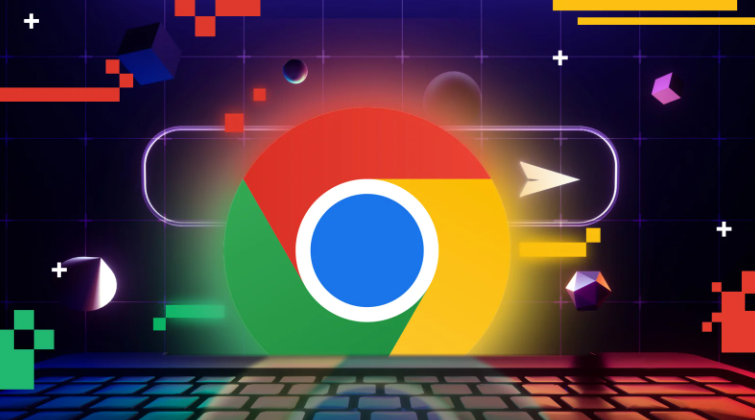
1. 检查浏览器缩放比例
- 点击右上角三个点→“设置”→“外观”,找到“页面缩放”选项,确保设置为100%。若非默认比例,页面布局可能错乱导致按钮被遮挡,调整后刷新页面即可恢复。
2. 禁用或卸载可疑扩展程序
- 进入`chrome://extensions/`页面,逐一禁用广告拦截、下载管理类扩展。若禁用某插件后按钮恢复,可将其卸载或更换为无冲突版本。
3. 清除缓存与Cookie
- 点击右上角三个点→“设置”→“隐私和安全”→“清除浏览数据”,勾选“缓存的图片和文件”“Cookie及其他站点数据”,点击“清除数据”。清理后重新加载页面,避免缓存冲突影响按钮显示。
4. 通过地址栏命令修复
- 在地址栏输入`chrome://flags/download-bubble`,将高亮选项设置为“Disabled”,保存并重启浏览器。此操作可恢复下载按钮的默认显示状态(部分新版Chrome可能需直接调整快捷方式属性)。
5. 检查系统时间与网络连接
- 确保设备时间准确(进入系统设置同步时间),错误的时间可能导致网页功能异常。同时确认网络稳定,尝试切换网络环境(如Wi-Fi转热点)或重启路由器。
6. 重置浏览器设置
- 若问题持续,可在设置→“高级”中选择“将设置还原为原始默认设置”,重置后需重新登录账号并调整偏好。
7. 使用无痕模式测试
- 新建无痕窗口访问下载页面,若按钮正常显示,说明问题由插件或本地设置引起,可进一步排查扩展或缓存。
继续阅读